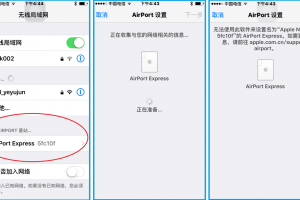关于介绍,本文部分内容采用的太平洋电脑网的资料,如有侵权,请告知删除。
■ 惠普HSTNN-IX11无线坞站:与身躯不相称的强大扩展能力
惠普HSTNN-IX11无线坞站通体采用了黑色的机身配色,这也与商务办公环境稳重大气的环境要求相吻合。整体正方体的小巧外观设计,使得它看起来十分精干,不过我们可不能小瞧这个小黑“盒子”,它可是实现Wireless Docking功能的核心所在,典型的实力派选手。

惠普HSTNN-IX11无线坞站作为实现Wireless Docking功能的中转站,其对于外部扩展能力的要求自然是极高的,这也是整个环节的基石所在。与我们想象中的不同,惠普HSTNN-IX11的顶盖并不是固定的,实际上它是一个大的按键,用以控制笔记本的休眠以及点亮,可以更加方便于用户通过扩展坞本身对笔记本产品加以控制。分布于机身左侧的是电源接口以及安全锁,右侧则依次为支持关机充电的USB2.0接口以及耳机、麦克风接口。

如果说它两侧的接口配置只是初露峥嵘,那么机身背部接口配置则是火力全开。置于背部最上方的是电源开关,下方左侧上下毗邻的是两个用于连接外部显示设备的DP接口,而下方中间位置的是我们常见的VGA接口,这样的配置很好的兼容了新旧两种制式的显示设备。此外,我们可以看到VGA接口的上方还配备有3个USB2.0接口以及RJ45网线接口。讲到这里,可能我们会有疑问,这个小盒子为什么会配备这么多不同类型的接口?别急,大家一起往后看。

前面我们提到了惠普1011G采用的是支持vPro技术的Core M,可能大家对于vPro并不熟悉,它是Intel开发的一项增强系统安全性的平台管理技术,可以应用于SSD、网卡、芯片组、CPU等,依靠Intel的主动管理技术(AMT)来实现,由于Intel的AMT技术属于硬件级别的管理,保证了即使系统被破坏不会对管理造成影响。

在vPro平台中,Intel集成了专用的非易失性内存,可以用于存储电脑的重要相关信息,这个存储区域可以防止黑客、病毒(蠕虫)对信息的窜改和破坏。此外,其还设计了用于检测网络流量行为的“可编程硬件过滤器”,可以检验进出电脑的数据包是否安全,当识别出未经授权的不安全数据包后,电脑可断开网络通信,保证电脑安全,保证不干扰到企业主干网络。而专供维护人员使用的网络通信信道仍可使用,可使用修复软件维修,并让电脑重新回到企业网络中。
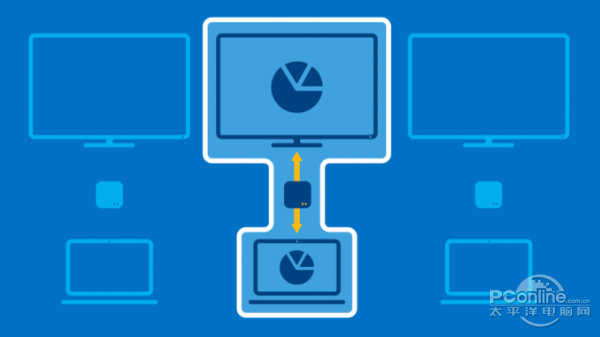
vPro还用到了Intel的轻量级虚拟技术(Virtualization Technology),是由第三方软件针对vPro平台开发的专用于特定功能(如可管理性和安全性)的独立操作环境。包括专用功能应用代码、嵌入式操作系统和指定的驱动程序。这些设备在用户操作系统外部运行,用户或恶意程序并不能对它进行窜改。已授权的维护人员可以依靠虚拟技术,进行保护安全代理、后台IT维护等高级操作。

值得一提的是,第五代酷睿博锐处理器带来了全新的Wireless Docking以及Pro WiDi技术。Wireless Docking基于60GHz频段的802.11ad,而无线网络的设备工作在2.4GHz和5GHz频段,这就保证了即使我们的工作环境充斥着各种无线信号,其也不会受到任何影响,此外,通过 Wireless Docking传输的数据都会经过128bit AES硬件加密处理,位数据安全性提供了更高一级的防护。

■ Wireless Docking:无线办公 更具生产力的模式
对于商务办公用户来讲,我们往往需要连接显示器、打印机、鼠标、键盘等各种外接设备,而各种各样的线缆不仅使得我们的办公环境更加纷乱,更重要的是,有线连接很大程度上限制了用户的使用范围,而碍于笔记本产品自身有限接口配置,很多情况下我们不得不在各种设备的插头下进行各种转换,相当繁琐。Wireless Docking功能的到来,使得这一切都变得更加简单,真正意义上的将无线办公这一概念带到了我们身边。接下来我们来实际测试一下它在实际办公环境下的具体表现。

无线坞站与笔记本连接的过程并没有想象中那么复杂,无线坞站以及笔记本开机后,打开Intel WirelessGigabit Dock Manager控制面板,此时笔记本会进行自动搜索与无线坞站进行连接,大概持续2分钟左右,整个连接过程还是十分简单的。这里需要注意的是,当我们将控制面板中的是否自动连接选项设置为“是”的时候,之后的使用过程中,笔记本与无线坞站在处于有效范围内时将会实现自动连接,对此笔者亲自进行了测试,大概半径5米的范围内,两者之间的连接均有效(设备之间没有较大的遮挡物);当两者距离过大的时候,设备之间的连接会自动断开,这也保证了数据传输的安全性。
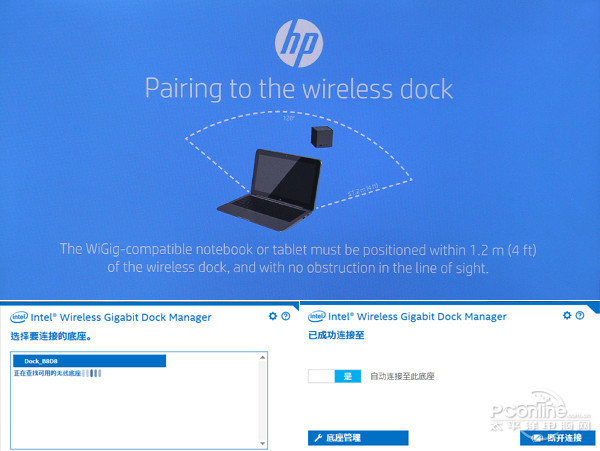
在企业办公环境中,用户往往需要通过笔记本显示屏以外的显示设备来进行内容演示,例如显示器、投影仪等。而我们在使用时,通常需要不断的通过各种线缆来连接设备,十分繁琐,而英特尔Wireless Docking所支持的其中十分重要的一项就是通过无线解决方案,使得我们在操作时只需要进行一次连接即可,让这一切变得十分便捷高效。当我们将笔记本与无线坞站连接完成后,只需要将外部显示设备无线坞站的VGA/DP接口相连即可。

在屏幕显示方面,英特尔Wireless Docking无线坞站为用户提供了两种模式,用户可以通过Intel WiDi Remote控制面板中的复制/扩展选项自行选择。一种是扩展模式,就是我们上图所展示的外接显示屏仅桌面背景与笔记本产品同步,但笔记本产品的图标并没有显示,此时的外接显示屏相当于笔记本显示的扩展,用户可以将打开的工作图标等直接拖拽到外界显示设备上;另一种模式是在复制模式下,外部显示设备所显示的内容与笔记本显示屏完全同步,用户可以不用通过操作笔记本屏幕来实现想要的操作。
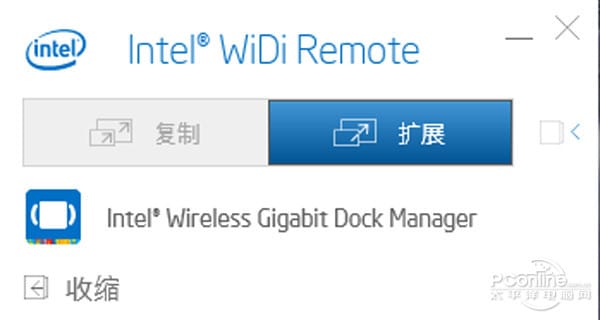
■ Wireless Docking:用实力为办公提速
外部扩展能力有限向来是笔记本产品的硬伤,这也导致用户往往选择拆了东墙补西墙的策略。之前笔者在介绍惠普HSTNN-IX11无线坞站的时候曾提到,其本身配备了相当丰富的接口,其中USB接口是我们平时使用频率较高的接口之一。在Wireless Docking的支持下,惠普HSTNN-IX11无线坞站可以通过无线连接的方式来扩展笔记本产品的外部接口,而英特尔Wireless Gigabit为其传输速度提供了强大的保障。接下来我们就来比较一下惠普HSTNN-IX11无线坞站提供的接口同笔记本自身接口在传输速度上孰优孰劣。

笔者用同一个U盘作为测试对象,分别通过笔记本产品自带的USB接口以及惠普HSTNN-IX11无线坞站所提供的接口来传输50.6GB大小的资料,当其分别处于相对稳定的传输速度时,可以看到,通过笔记本自带接口传输的速度为27.8MB/秒,而通过无线坞站接口传输的速度为16.4MB/秒。可以说这样的传输速度对于办公用户来讲,完全可以满足其正常使用需要。

如果英特尔Wireless Docking功能在USB接口的设计上仅能支持传统的数据传输,那么其确实差点意思,但英特尔的工程师显然不会止步于此。惠普HSTNN-IX11无线坞站的USB接口除了可以连接我们常见的各种移动存储设备,其同样支持无线外接设备,笔者以其中具有代表性的无线鼠标、键盘等无线控制设备。这样的设计,可以保证用户不必占用笔记本自身有限的接口资源,通过无线坞站来进行操控,十分方便。
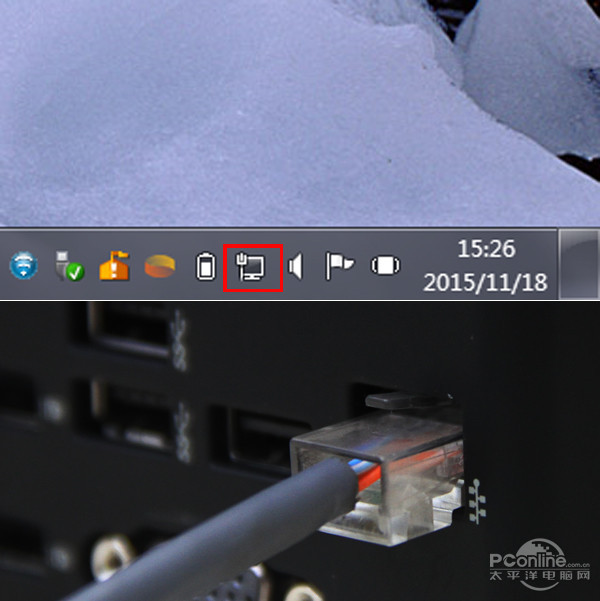
如果大家留意的话,惠普HSTNN-IX11无线坞站配备了RJ45网线接口,与我们想象中不太一样的是,无线坞站连接网线之后,我们在笔记本状态栏的显示图标部分会看到,它的连接类型为本地连接。而本地连接与无线连接相比,在相同的条件下,无论是传输速度还是在稳定性方面都有着很大的优势。此外,无线坞站所提供的连接方式除了保证网络的高速稳定,还为用户的活动空间提供了更大的可能。

■ PConline评测室总结
通过惠普的两款产品的展示,我们对英特尔Wireless Docking所支持的功能进行了详细的了解。对企业级用户来讲,无线办公无疑是一种更具先进生产力的模式,相比于传统的线缆连接,它无论在便捷程度上达到了一种理想的状态,特别是其独有的数据安全保障技术,将数据的安全性提到了另一个高度上,而这正是企业所特别关注的焦点。毫无疑问,作为迈入互联网+时代之后的开拓者,英特尔Wireless Docking无疑将成为标杆的存在。